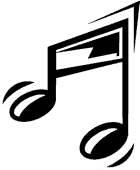 Vor einigen Tagen habe ich die Xiph.org Plugins, zur Nutzung von OGG und FLAC mit iTunes und anderen Quicktime basierten Programmen, vorgestellt. Jetzt merkte ich, dass diese Anleitung leider nur OGG Dateien zum laufen bringt – für FLAC sind noch weitere Schritt notwendig. Wer einen Mac hat kann sich die nun sparen:
Vor einigen Tagen habe ich die Xiph.org Plugins, zur Nutzung von OGG und FLAC mit iTunes und anderen Quicktime basierten Programmen, vorgestellt. Jetzt merkte ich, dass diese Anleitung leider nur OGG Dateien zum laufen bringt – für FLAC sind noch weitere Schritt notwendig. Wer einen Mac hat kann sich die nun sparen:
Das kleine Programm „Fluke“ bietet einen komfortablen Installer der die Xiph QT Plugins sowie die nötigen FLAC Komponenten installiert, um FLAC und OGG Dateien in die eigene Musikbibliothek aufnehmen zu können.
Auf der Webseite wird zwar nur für den FLAC Support geworben, jedoch werden auch die Xiph QT Plugins installiert, welche auch OGG Support enthalten. Außerdem wird ein kleines Skript installiert, welches unter dem Namen „Fluke“ im Programme Verzeichnis zu finden ist, welches FLAC Dateien, welche man auf das Icon zieht in iTunes importieren soll. Bei meinen Tests war es aber auch problemlos möglich diese Dateien direkt wie jede andere Datei auch per Drag & Drop ins iTunes Fenster bzw. aufs iTunes Symbol zu ziehen. Bei aktuellen Tests funktionierte auch nur der Weg über das Fluke Symbol im Programme Ordner – Drag & Drop nach iTunes scheint zumindest mit iTunes 10 nicht mehr möglich zu sein.
„Fluke“ ist kostenfrei.
Wer Windows nutzt kann weiterhin direkt auf die Xiph.org Plugins setzen. Diese habe ich auch vorgestellt.
Update 24.02.10: Homepage Link aktualisiert, kleine Änderungen
Update 27.02.11: Anleitung nach aktuellen Tests aktualisiert